Как создать авторассылку стартующую по вебхуку контакта
В SendPulse вы можете создать сценарий авторассылки, которая запустится по вебхуку контакта — открытию письма или переходу по ссылкам в массовой рассылке. Отслеживайте взаимодействия подписчика с рассылкой и отправляйте следующие сообщения или управляйте информацией по подписчикам в зависимости от его действий.
В статье рассмотрим, как создать сценарий цепочки с этим стартом и включить опцию отслеживания события в рассылке.
Создайте авторассылку
Перейдите в раздел Рассылки > Авторассылки и нажмите Создать авторассылку.
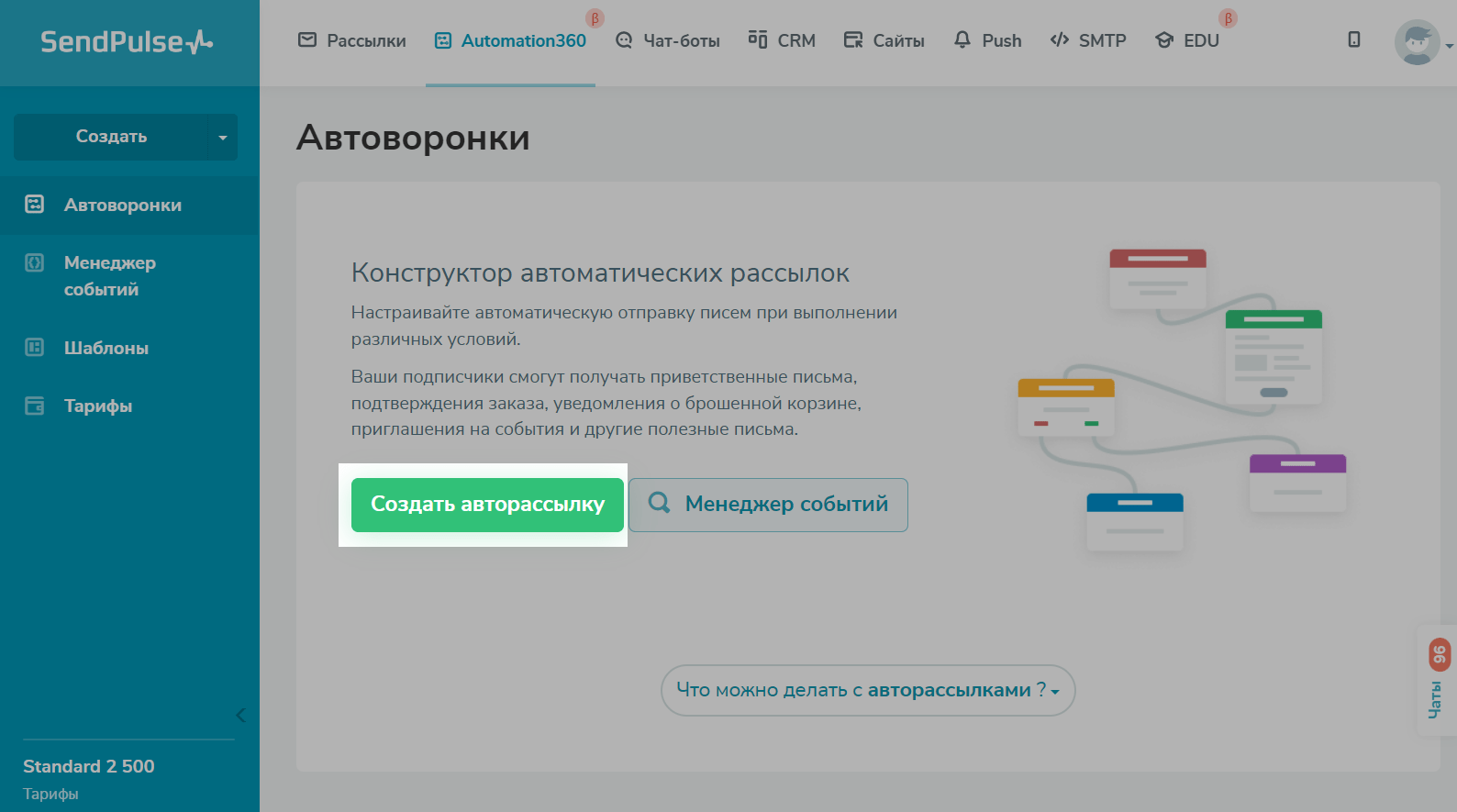
Введите название авторассылки, укажите отправителя, подключите аналитику, а также выберите страницу и язык формы отписки.
В Дополнительные опции вы можете указать дни отправки и время. Сервис будет ждать указанное время, а затем отправит письмо в ближайший день, который соответствует условиям, установленным в опциях рассылки и для каждого блока отдельно.
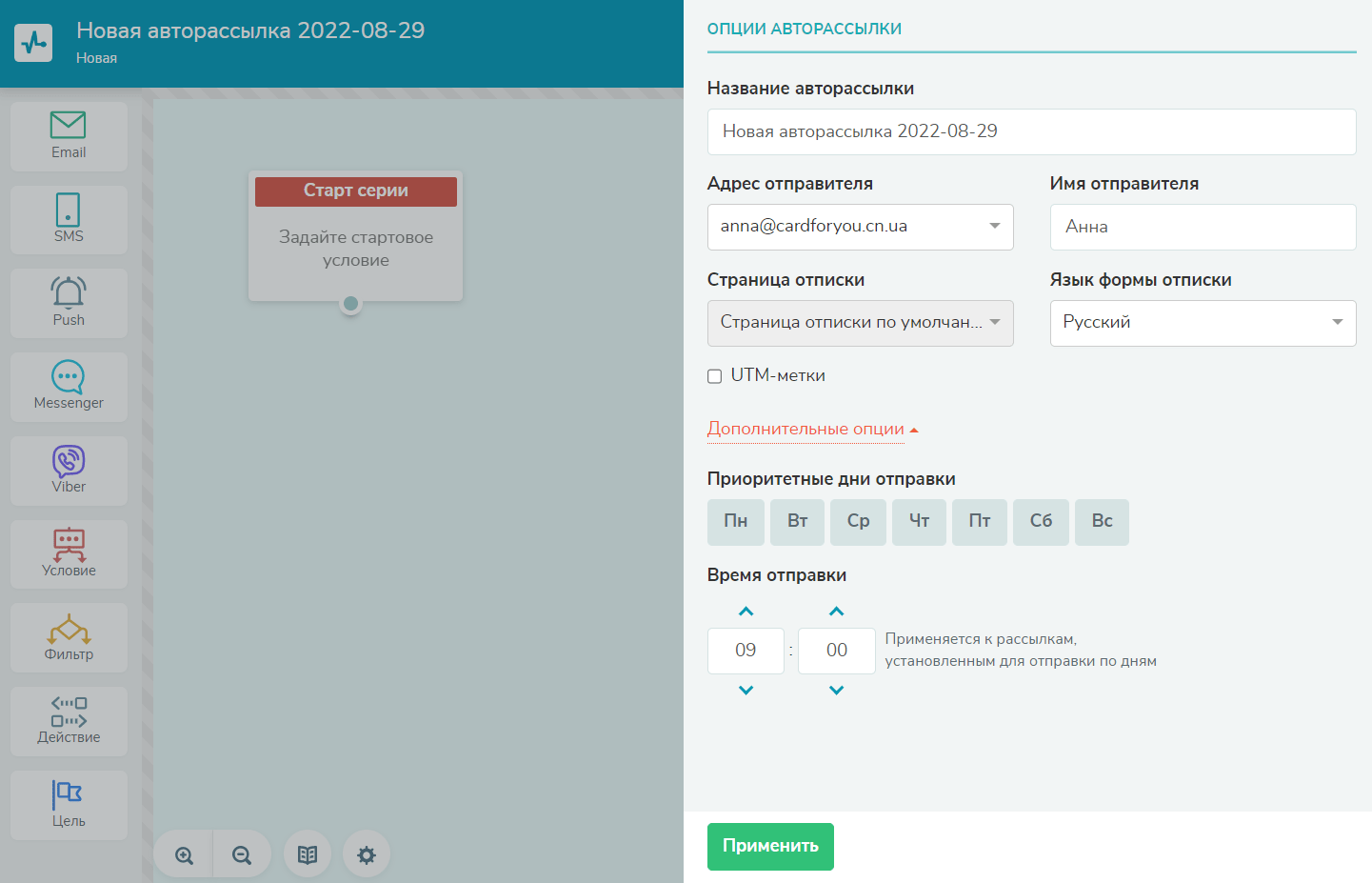
Задайте старт серии
Выберите триггер запуска авторассылки Вебхук контакта.
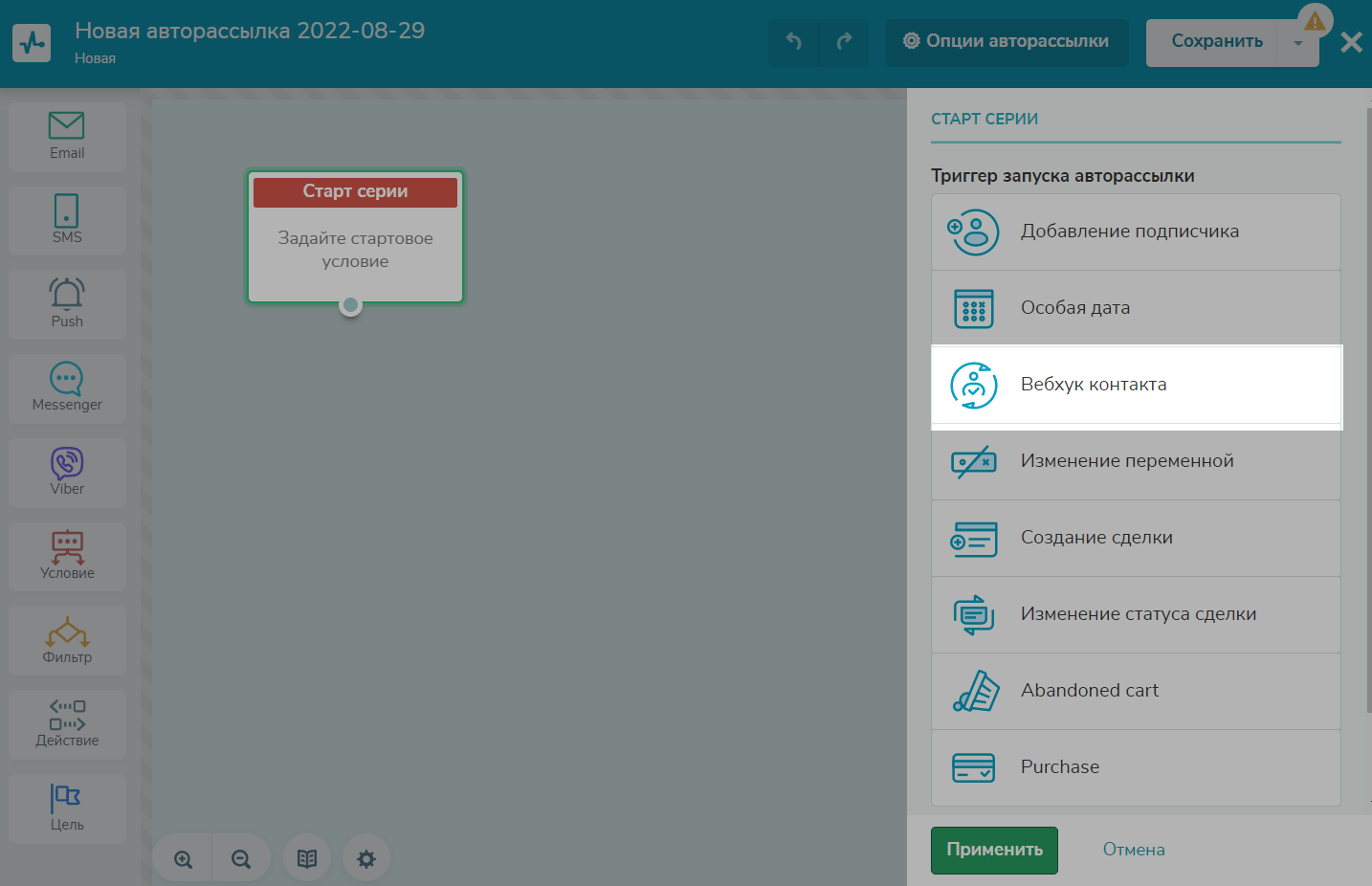
Выберите адресную книгу, из которой нужно отслеживать действия контакта.
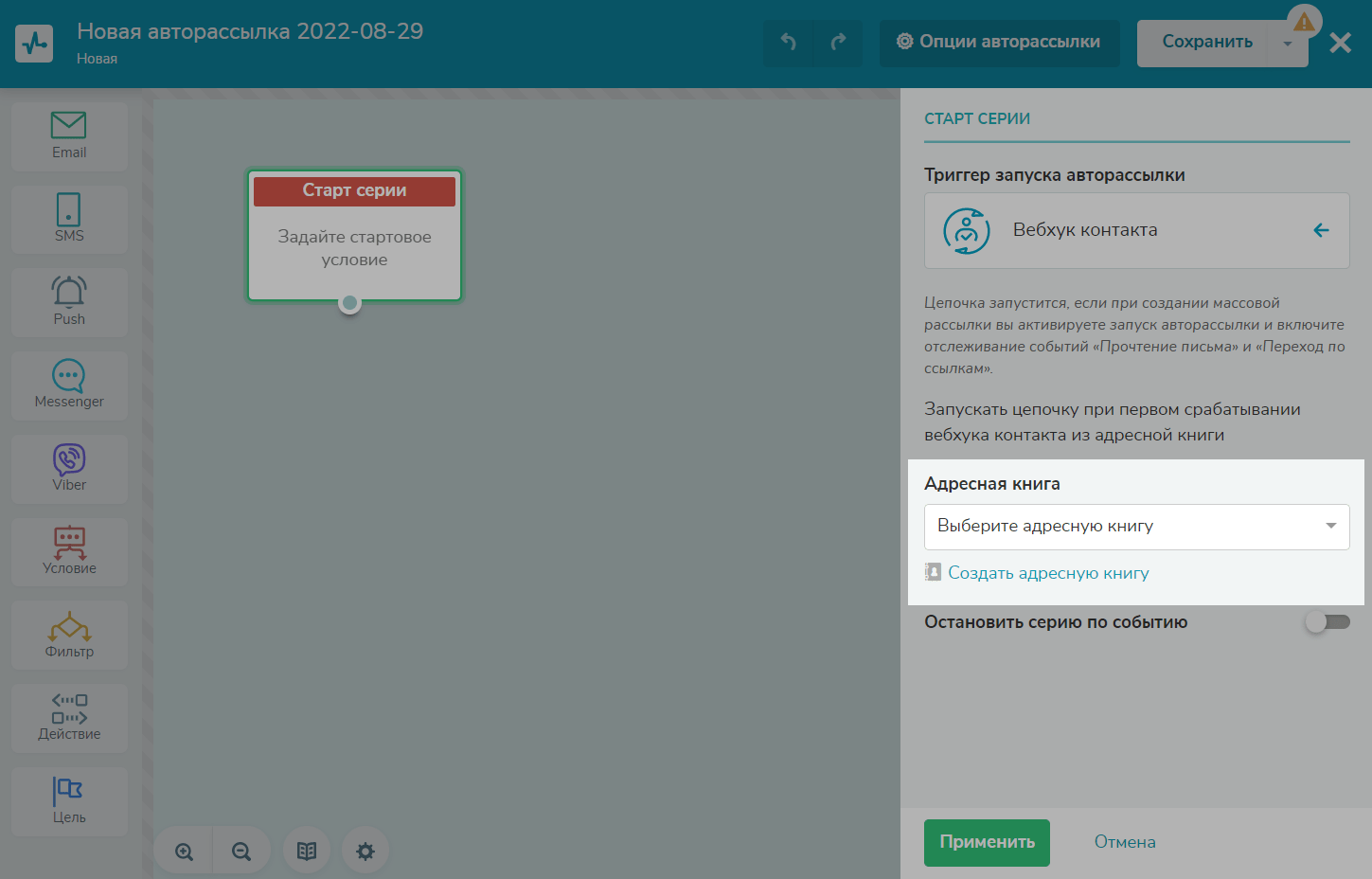
Отметьте, нужно ли остановить серию по событию, и выберите событие.
Как только сервис получает событие с email адресом подписчика на указанную ссылку, авторассылка для контакта останавливается.
Вы также можете засчитать остановку серии в конверсию.
Добавьте блоки цепочки
В Automation 360 вы можете отправить сообщение пользователю через емейл, SMS, Viber, push и чат-бота. Перетащите элементы на рабочую область и соедините в нужный вам сценарий.
Для блока Email выберите шаблон письма, тему и адрес отправителя.
Для блоков SMS и Viber выберите зарегистрированного отправителя и введите текст сообщения.
Для блока Push выберите сайт, в котором нужно проверять список подписчиков и введите содержимое уведомление.
Для блока Messenger выберите чат-бота, для подписчиков которого вы хотите отправить сообщение, и введите содержимое сообщение или выберите цепочку для запуска.
Дополнительно вы можете добавить другие элементы и разнообразить функционал цепочки. К примеру, вы можете добавить элемент Условие, чтобы отслеживать открытия и доставку письма, или элемент Фильтр, чтобы разветвлять цепочку на ветки сценария, в зависимости от значения переменных, а также Действие, чтобы создать новую сделку в CRM, переместить подписчика в другую адресную книгу или получить сообщение в свою систему.
Читайте подробнее: Элементы (блоки) Automation 360.
Запустите цепочку
После того как вы закончили настраивать цепочку, сохраните и запустите ее.
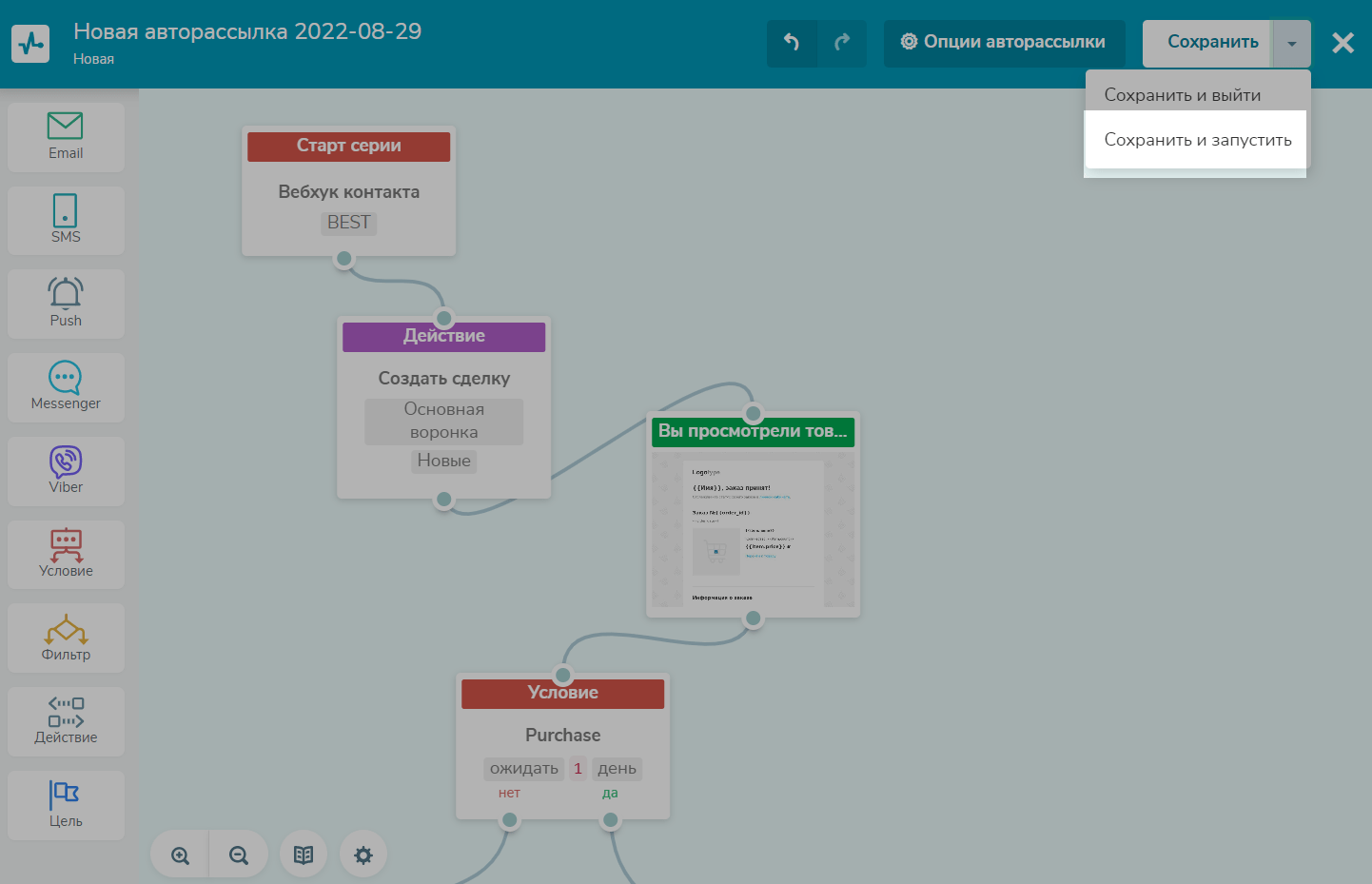
Создайте рассылку
Перейдите в раздел Рассылки и нажмите Создать рассылку.
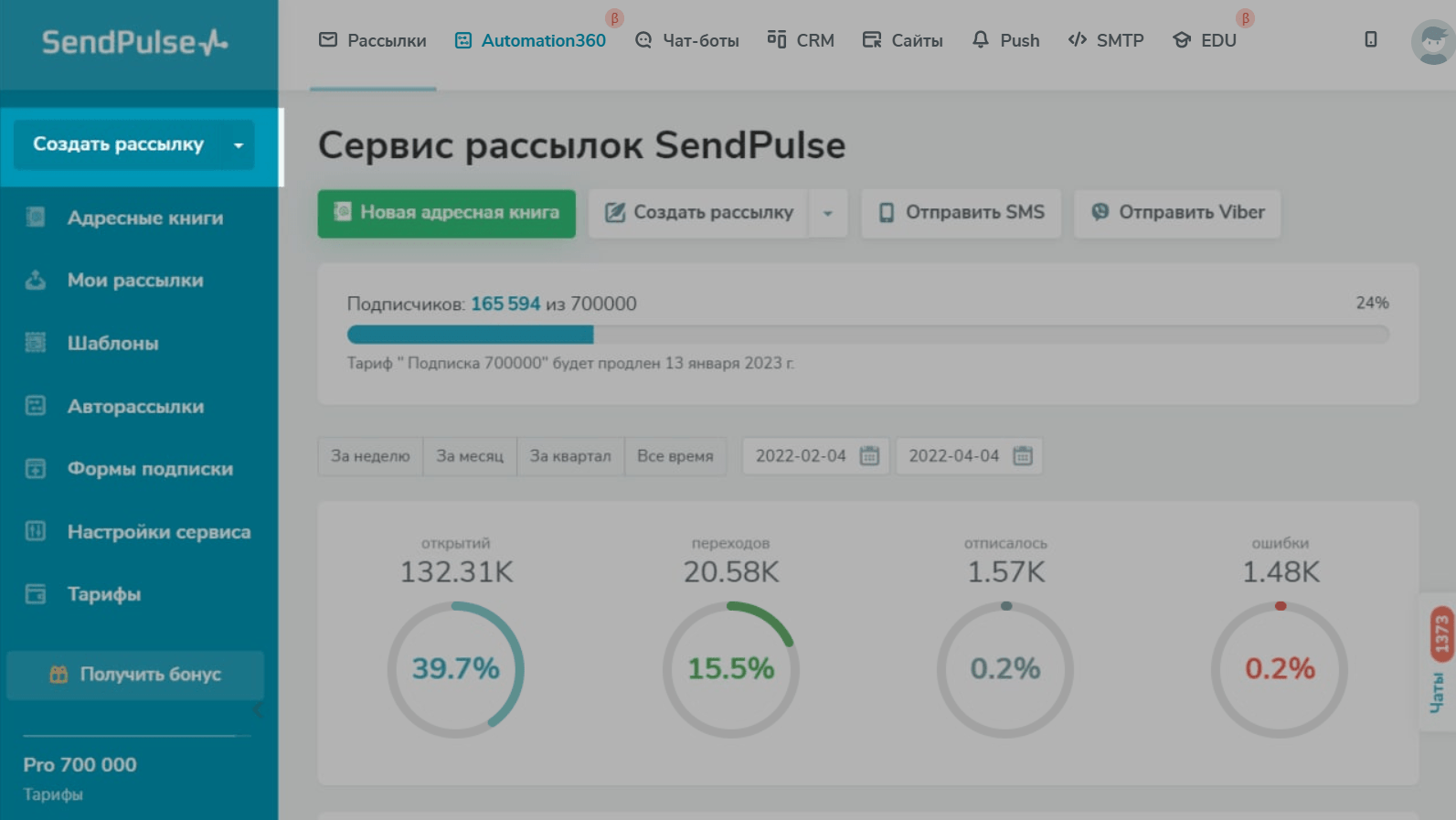
На первом шаге создания рассылки Информация о рассылке выберите получателей, адрес отправителя и тему.
Вам нужно выбрать ту же адресную книгу, которую вы выбирали при создании авторассылки по старту Вебхук контакта.
На втором шаге Контент письма выберите или создайте шаблон письма.
На третьем шаге Настройки рассылки выберите чекбокс Запустить автоматическую рассылку цепочки писем по триггерному событию. Выберите, какое событие отслеживать — Прочтение письма или Переход по ссылке. Выберите авторассылку, которую запускать при срабатывании триггера.
Читайте подробнее: Как отправить email рассылку.
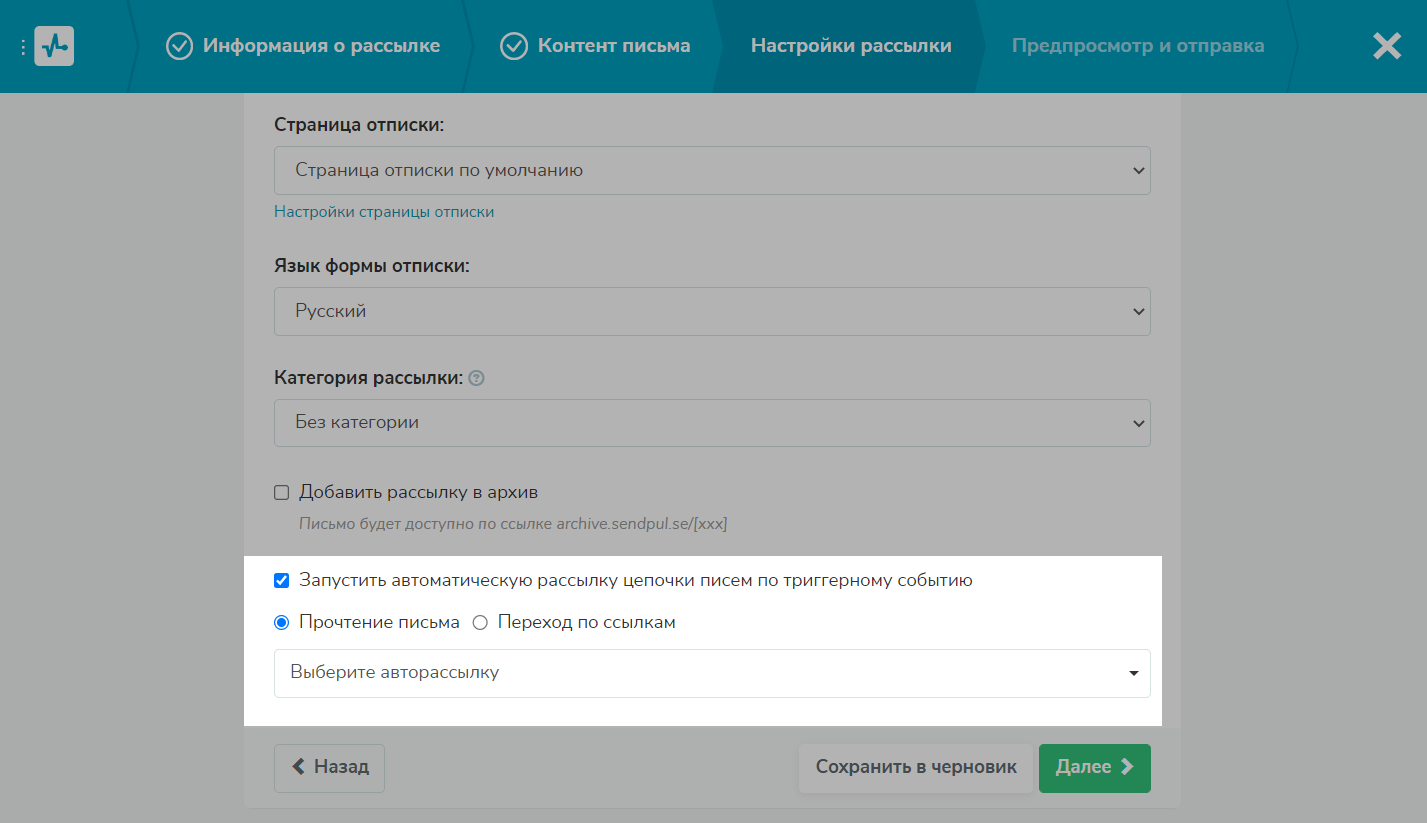
На последнем этапе создании рассылки Предпросмотр и отправка проверьте введенные данные и установите время отправки — сейчас или в запланированное время. Нажмите Начать рассылку.
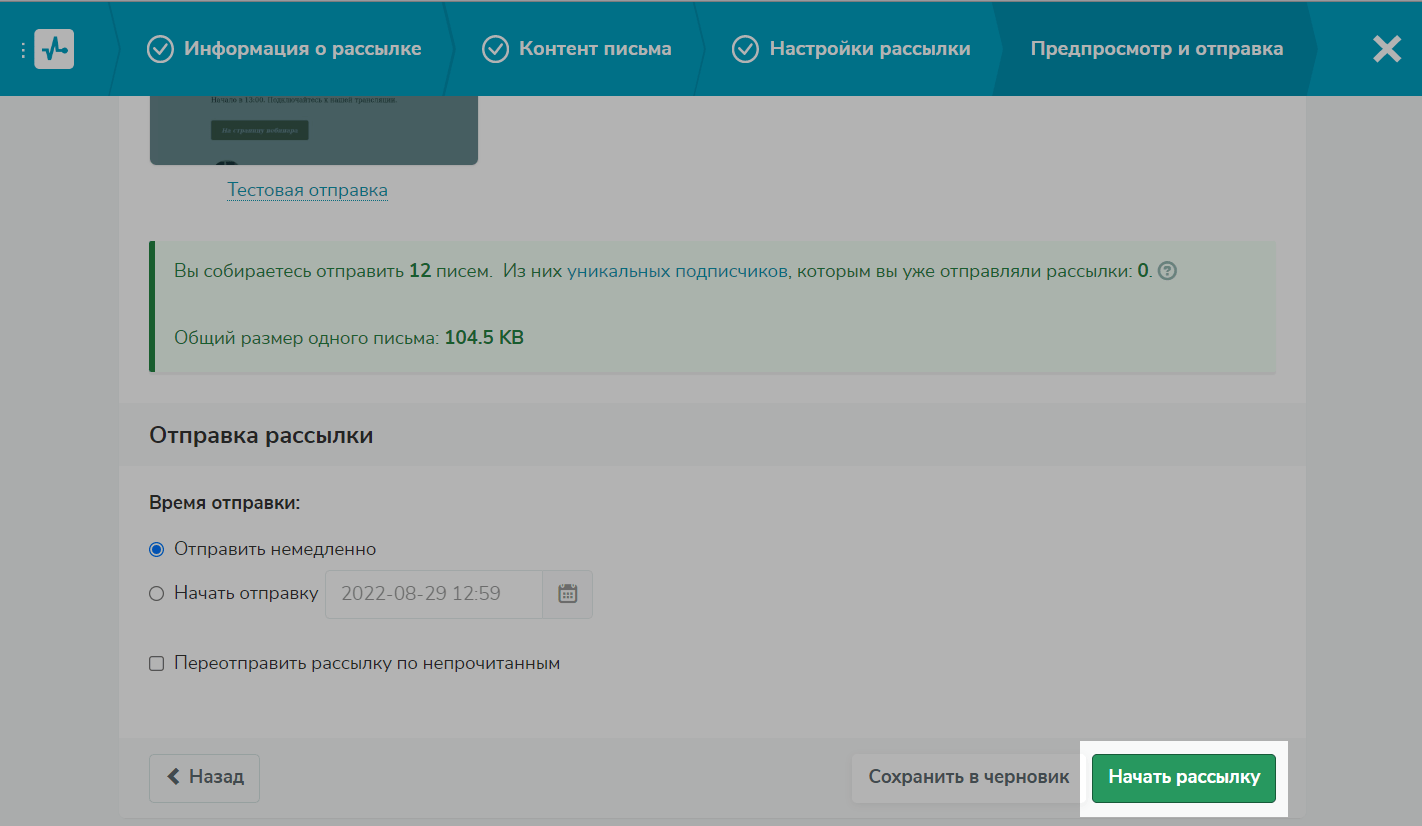
Когда подписчики из указанной адресной книги получат письмо, откроют его или перейдут по ссылке, запустится сценарий авторассылки.
Обновлено: 29.12.2023
или